あなたが素晴らしい記憶を持っていて、あなたが完璧に組織された人であるとしても、それはいつの日か誰にでも起こります–パスワードを忘れてしまいました!それがUbuntuのrootパスワードだった場合はどうなりますか?それは世界の終わりですか?このガイドでは、すべてのデータが失われないように、Ubuntuで紛失したパスワードをリセットする方法について説明します。
Ubuntu17.10で失われたrootパスワードを回復する
ステップ1:PCをシャットダウンします。
ステップ2:コンピューターの電源を入れ、Ubuntu Grub(ブート画面)でUbuntuを強調表示し、「e」キーを押します。 Grub画面が表示されない場合は、コンピュータにUbuntuのみがインストールされている可能性があります。このような場合、時間を節約するためにUbuntuはgrubで起動しません。 GRUBを表示するには、起動時にShiftキーを押したままにするだけです。
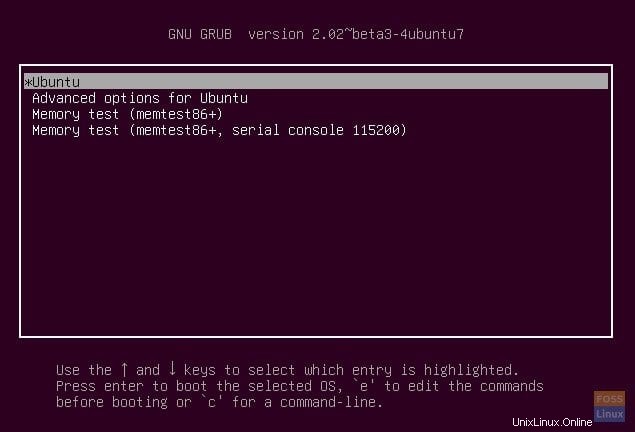
ステップ3:Grubのブートメニュー編集モードで、矢印キーを使用してナビゲートし、以下に示すように行に移動します。
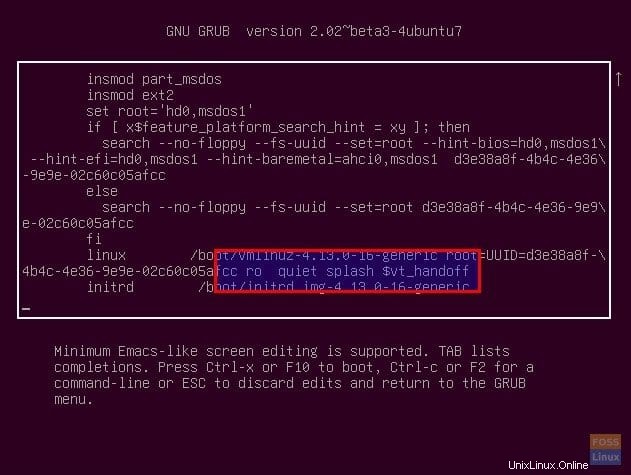
ステップ4:テキストを編集して静かなスプラッシュ$ vt_handoffを変更します rw init =/ bin / bashへ 以下に示すように:
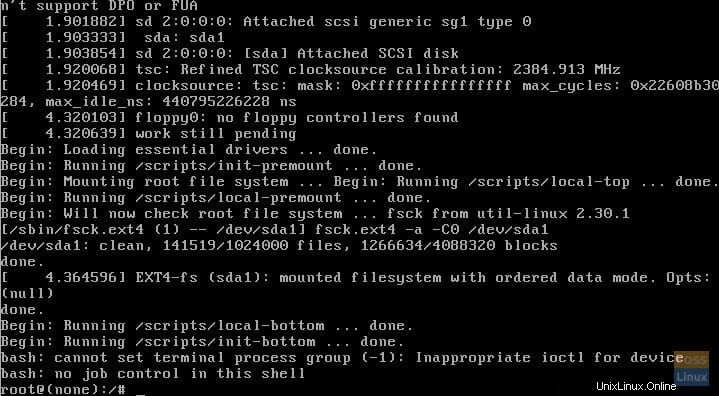
ステップ5: Ctrl Xを押します 一緒にキー。 grubを終了し、コマンドプロンプト root @(none):/#に移動する必要があります 。
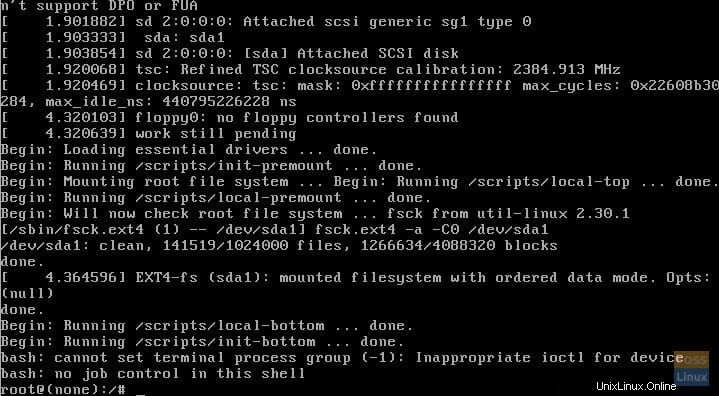
ステップ6: passwdと入力します コマンドを入力し、Enterキーを押します。先に進み、新しいパスワードを2回入力します。
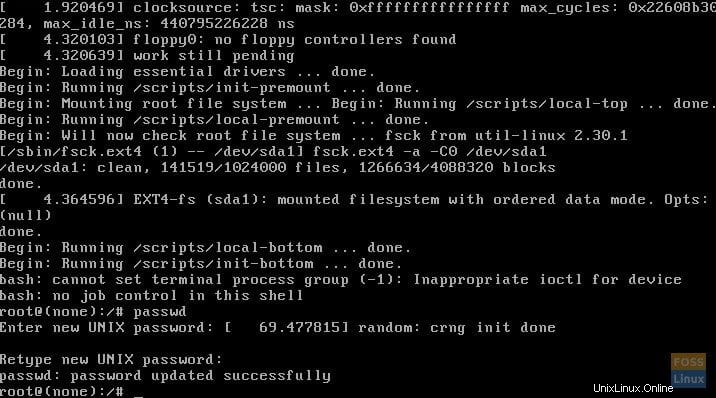
ステップ7:以上です!これで、新しいパスワードが設定されました。次のコマンドを入力して、コンピュータを再起動します。
exec /sbin/init